Isten mód engedélyezése a Windows 10 rendszeren az egyszerű módon
Csakúgy, mint a korábbi Windows verziók esetében, a Windows 10-nek is van God módja. Egy egyszerű trükkövel engedélyezheti az Isten mód használatát a Windows 10 rendszeren. Ehhez kövesse az alábbi lépéseket.
Ugorj:
Mi az "Istenmód"?
Istenmód egy nagyon egyszerű hack, amely lehetővé teszielérheti a legtöbb beállítást egyetlen mappában. A legjobb dolog az, hogy a Vezérlőpultmal ellentétben nem kell különféle menükben mennie, hogy megtalálja, amit keres. Az összes beállítást szépen kategorizáljuk saját kis részükre. Ez lehetővé teszi a kívánt beállítás, opció vagy eszköz könnyű azonosítását.
Az alábbiakban bemutatjuk azokat a fő szakaszokat, amelyekbe beléphetWindows 10 Isten mód. Minden szakasznak megvannak a saját beállításai vagy eszközei. Ne felejtsd el azt is, hogy Isten mód nem ad hozzáférést a PC beállításaiban elérhető új lehetőségekhez. Például nem fog találni semmilyen lehetőséget vagy eszközt a Cortana kezelésére.
- Adminisztratív eszközök
- Automatikus lejátszás
- Biztonsági mentés és visszaállítás (Windows 7)
- BitLocker meghajtótitkosítás
- Színkezelés
- Hitelesítő adatok kezelője
- Dátum és idő
- Készülék és nyomtatók
- Könnyű hozzáférés a központhoz
- File Explorer beállítások
- Fájl előzményei
- betűtípusok
- Indexelési beállítások
- internetes lehetőségek
- Billentyűzet
- Egér
- Hálózati és megosztási központ
- Telefon és modem
- Energiagazdálkodási lehetőségek
- Programok és szolgáltatások
- Vidék
- Távoli alkalmazás- és asztali kapcsolatok
- Biztonság és karbantartás
- Hang
- Beszédfelismerés
- Tárhely
- Sync Center
- Rendszer
- Tálca és navigáció
- Hibaelhárítás
- Felhasználói fiókok
- Windows Defender tűzfal
- Munka mappák
Engedélyezze a Windows 10 Isten módját
Meglehetősen könnyű bekapcsolni az Isten módot a Windows 10 rendszeren. Csak annyit kell tennie, hogy új mappát hoz létre és átnevezi.
1. Jobb klikk az asztalon, és válassza a lehetőséget Új -> mappa. Ennek nem kell az asztalon lennie. Bármely mappába vagy meghajtóba hozhat létre God Mode mappát. Az asztalon csinálom, mert így könnyebben elérhető. Bármelyik mappát használhatja.

2. Most nevezze el az újonnan létrehozott mappát az alábbi névvel.
GodMode.{ED7BA470-8E54-465E-825C-99712043E01C}
3. ennyi. Amint átnevezi a mappát, az Istenmód mappává válik. Sikeresen engedélyezte az Isten módot a Windows 10 rendszeren.
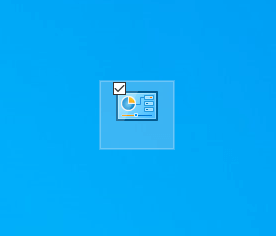
4. Kattintson duplán a mappára, és egy oldalon megjelenik az összes elérhető eszköz listája.
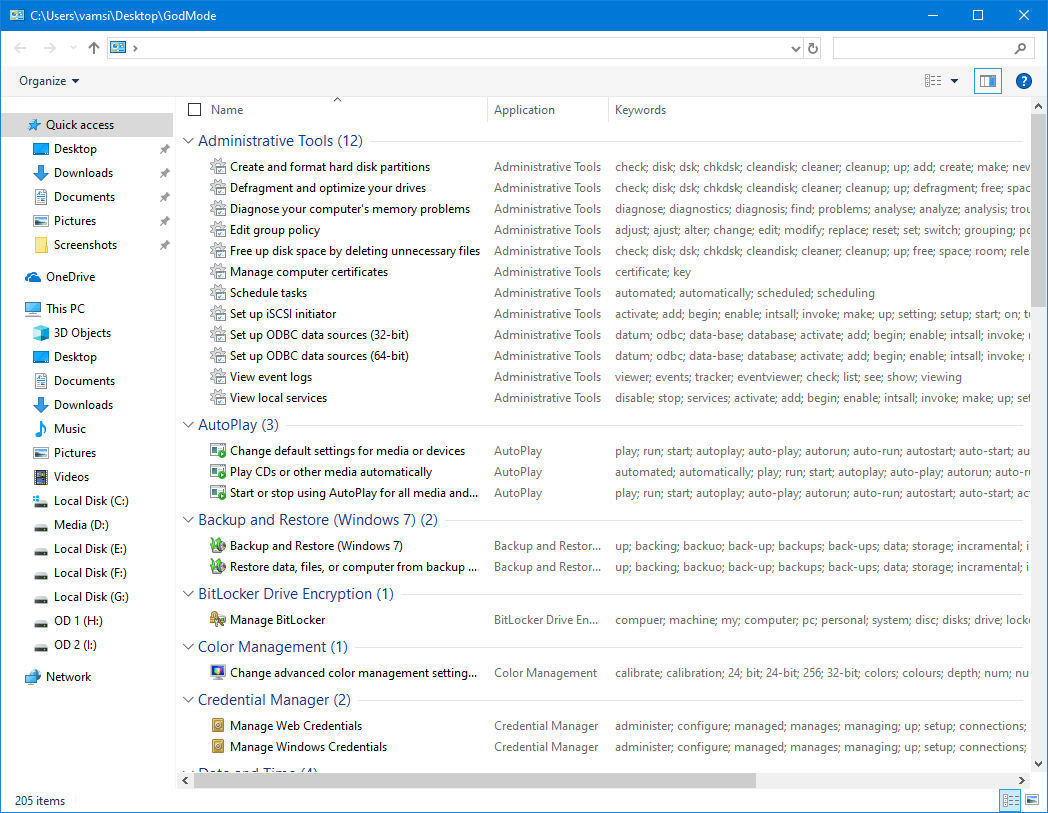
A God Mode mappát bármilyen helyre áthelyezheti, vagymappába. Nem kell, hogy ugyanabban a helyen működjön. Ha úgy gondolja, hogy már nincs szüksége Isten módra, letilthatja az Isten módot a Windows 10 rendszeren. Ehhez egyszerűen törölje az Isten mód mappát, és kész.
Milyen az Isten mód nem és mit nem tehet?
Ne gondold, hogy a Windows 10 God Mode ezt fogja adninémi szuperhatalom a rendszer felett. Az összes Istenmód funkció egyetlen Windows oldalon felsorolja az összes elérhető Windows speciális beállítást. Ezen kívül semmi sokat nem hoz. Csak hozzon létre egy God Mode mappát, és helyezze oda, ahol emlékszik. Ha nem talál egy adott lehetőséget a kezelőpanelen, akkor használhatja az Istenmód mappát.
Ha tetszik ez a cikk, akkor szeretné megtanulni, hogyan kell címkézni a fájlokat a fájlok és mappák jobb kezelése és az egyszerű keresés érdekében. Ennek érdekében az alábbiakban bemutatjuk a legjobb fájlcímkéző szoftvereket.